
Los textos en PDF se han convertido en los más utilizados en Internet, y uno de los formatos más populares a la hora de intercambiar documentos, pero tienen un defecto. No se puede modificar los textos que van dentro del fichero. Pero eso, muchos usuarios precisan convertir sus ficheros PDF a otros formatos que sí se pueden editar, como los documentos de Word. Pero no merece la pena gastarse 20 o 30 euros en un programa cuando tienes que convertir sólo tres o cuatro archivos PDF a Word.
Por suerte, en Internet hay varios servicios disponibles, y de forma gratuita. Uno de los más completos es FreePDFtoWord, que además está disponible en español. En un servicio realmente sencillo. En primer lugar, hay que elegir el tipo de conversión que se necesita. Hay disponibles tres. Hay una conversión fluida que mantiene la paginación y las gráficas pero coloca el texto todo seguido. La segunda es continua y guarda el texto ordenado, pero sólo con formato y gráficas. Por fin hay un modo exacto que recupera la página tal y como está, con su paginación en columnas, etcétera.
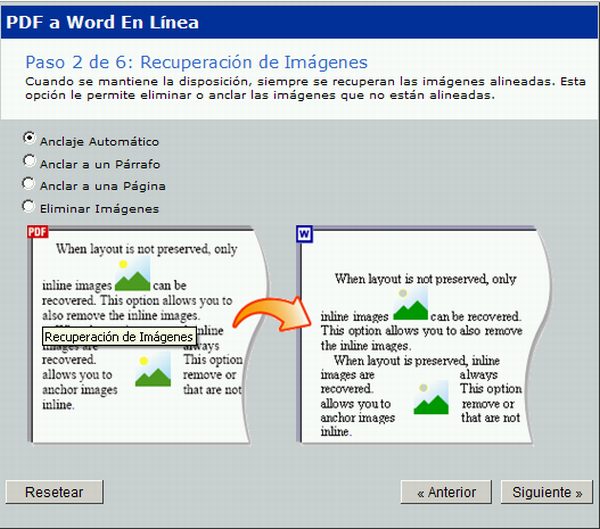
A continuación debe decidir el modo de presentación de las imágenes en el documento definitivo. El programa puede decidir de forma automática donde las coloca, o bien el usuario puede anclarlas a un párrafo o una página determinada, aunque también puede eliminarlas para reducir el tamaño del documento resultante. En un tercer paso es posible decidir si el convertidor va a detectar las gráficas o si simplemente las va a ignorar. En un cuarto paso se tomará la decisión sobre los encabezados y los pies de página, que pueden aparecer como tales o incorporados en la propia caja de texto.
También es posible eliminarlos. A continuación, el usuario debe introducir una contraseña si el fichero PDF está protegido. También debe eligir el formato resultante entre Word y RTF y si el documento lo necesita, puede activar un reconocimiento óptico de caracteres u OCR en línea que mejora la precisión. Si el usuario desea ahorrar un poco de ancho de banda, puede solicitar que les sean enviados los ficheros comprimidos en ZIP.
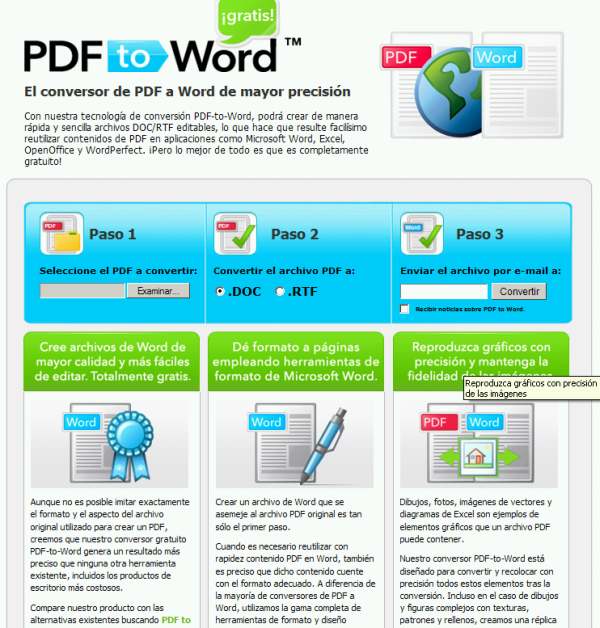
Por fin se pulsa el botón “adjuntar”, que abre el programa de correo por defecto con un mensaje ya preparado en cuyo encabezado va la dirección del servicio en Internet. Sólo hay que adjuntar el fichero que se quiere convertir y enviarlo. En pocos minutos, se recibirá el archivo ya convertido a Word o RTF. Hay otros servicios menos completos aunque más sencillos como por ejemplo PDF to Word de Nitro, en el que sólo hay que elegir el fichero, el formato, y enviarlo por correo. Para evitar comprometer la seguridad de la dirección de correo habitual, siempre es conveniente utilizar una cuenta de correo temporal, o si se va utilizar con frecuencia el servicio, abrir una en un servidor gratuito.





Gracias por la opción Juan Marcelo, es la 7ª que intentaré y la última pues si no lo consigo partiré mi pc en 4 y lloraré desconsoladamente toda la noche.
Un abrazo desde Uruguay.
Lo malo es que se pierde la confidencialidad del pdf por lor que es en linea